Как исправить зависание iPhone на экране зарядки
Когда батарея разряжена, вы видите экран с пустым красным значком батареи и молниеносным кабелем, указывающим на него. Вы кладете телефон на зарядку, надеясь, что этот экран исчезнет через десять минут или около того. Но это не так. Он застревает, и устройство может оставаться таким в течение нескольких часов. Это то, что мы называем «iPhone застрял на красном экране зарядки аккумулятора». К счастью, вот некоторые рабочие решения, чтобы решить проблему.
Прежде чем вы начнете:
- Убедитесь, что зарядный адаптер, кабель и розетка работают. Иногда вы подключаете устройство, думая, что оно заряжается, но из-за какой-то проблемы этого не произошло, и, таким образом, батарея остается критически разряженной.
- Очистите порт iPhone Lightning, чтобы убедиться, что он заряжается правильно.
- Рекомендуется подзарядить устройство на срок до 30 минут, прежде чем приступить к исправлению.
Принудительно перезагрузите ваш iPhone
Когда ваше устройство перестает отвечать на запросы и стандартное включение или выключение не вариант, вы можете перейти к принудительному перезапуску. Это также называется жесткой перезагрузкой. Действия для этого различаются для разных моделей iPhone. У нас есть подробное руководство, которое показывает вам, как.
Если принудительный перезапуск не сработал, давайте посмотрим на следующие решения.
Программы для Windows, мобильные приложения, игры - ВСЁ БЕСПЛАТНО, в нашем закрытом телеграмм канале - Подписывайтесь:)
Подключите iPhone к Mac или ПК, а затем отключите
Отключите iPhone от зарядного адаптера и подключите его к компьютеру. Устройство включится нормально. Если это не так, оставьте телефон подключенным к Mac или ПК на несколько минут. Далее отключите устройство и попробуйте включить его. Если это простое действие не принесет удачи, выполните следующие действия.
1. Используйте кабель Lightning для подключения вашего iPhone к компьютеру. Откройте Finder на Mac под управлением macOS Catalina и выше. На других компьютерах Mac и Windows откройте iTunes.
2. Затем войдите в режим восстановления. Шаги отличаются для разных моделей iPhone. Взглянуть.
Войдите в режим восстановления на iPhone 8 и более поздних версиях: нажмите и сразу отпустите кнопку увеличения громкости. Нажмите и сразу отпустите кнопку уменьшения громкости. Быстро нажмите и удерживайте правую кнопку. Вы увидите полностью черный экран, а затем логотип Apple. Не оставляйте кнопку. Через несколько секунд на экране iPhone отобразится кабель молнии, указывающий на ноутбук (всплывающее окно также появится в iTunes / Finder). Оставьте кнопки сейчас. Вы находитесь в режиме восстановления.
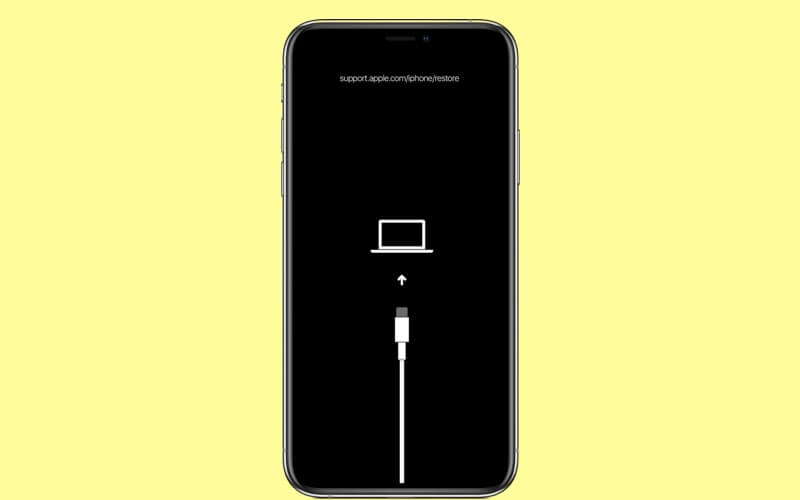
Войдите в режим восстановления на iPhone 7 и 7 Plus: продолжайте нажимать правую кнопку и кнопку уменьшения громкости, пока не увидите «кабель молнии, указывающий на ноутбук» и не появится всплывающее окно в iTunes / Finder с просьбой обновить или восстановить.
Войдите в режим восстановления на iPhone 6s и более ранних версиях: нажмите и удерживайте кнопку «Домой» и правую кнопку. Держите его, даже когда вы видите логотип Apple. Оставьте его, когда увидите экран режима восстановления и всплывающее окно в iTunes / Finder.
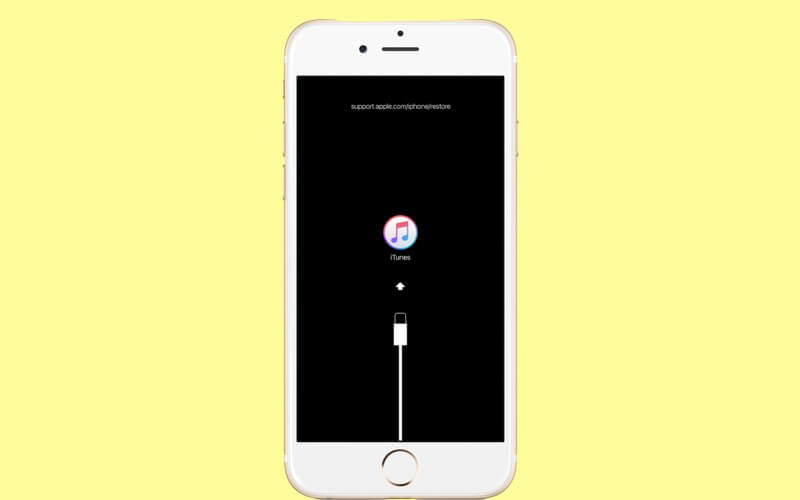
3. Теперь отсоедините iPhone от компьютера и подключите его к зарядному устройству (не к компьютеру). Ваше устройство включится нормально. Если это не так, нажимайте кнопку питания, пока не увидите логотип Apple.
Слегка нагреть iPhone
После многочисленных форумов и комментариев мы увидели, что этот метод работает для нескольких людей. Для этого возьмите фен (или пакет с горячей водой) и нагрейте заднюю часть iPhone от 30 секунд до минуты. Затем попробуйте включить его с помощью боковой кнопки.
Подписание …
Это как выйти из айфона, застрявшего на экране зарядки аккумулятора. Наконец, если вы часто сталкиваетесь с этой проблемой, откройте приложение «Настройки» (после перезагрузки iPhone), нажмите «Аккумулятор» → «Аккумулятор». Если это говорит о том, что состояние аккумулятора значительно ухудшилось, подумайте о его замене.
ЧИТАЙТЕ СЛЕДУЮЩИЙ:
 в нашем закрытом телеграмм канале - Подписывайтесь:)
в нашем закрытом телеграмм канале - Подписывайтесь:)
